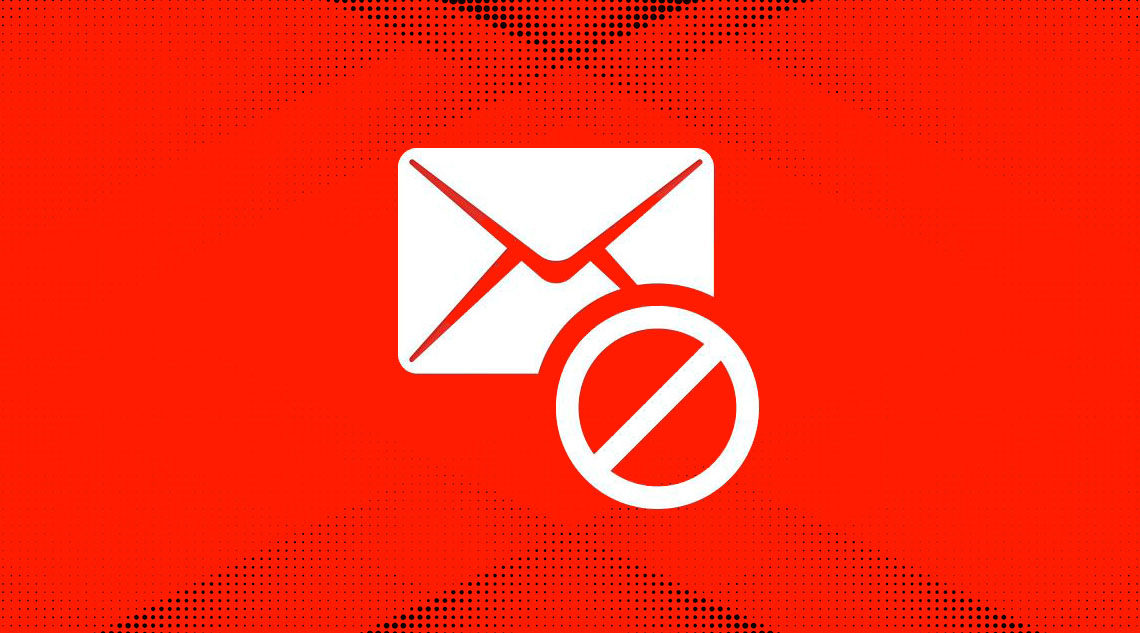
Получаете ли вы много спам-комментариев в своем блоге WordPress? Спам-комментарии могут стать большой проблемой по мере роста вашего сайта. В этой статье мы расскажем, как использовать плагин Antispam Bee для блокировки спам-комментариев в WordPress.
^
Почему вы должны заблокировать или удалить спам-комментарии?
Спам-комментарии занимают ненужное место в вашей базе данных хостинга WordPress. Что хуже всего, если вы случайно одобрите спам-комментарий, тогда ваш бренд будет выглядеть плохо.
Есть несколько способов блокировать спам-комментарии в WordPress. Вы можете сделать это вручную, прочитав и удалив их одно за другим, но это может занять несколько часов.
^
Кроме того, вы можете использовать бесплатный плагин Antispam Bee, чтобы автоматически блокировать спам-комментарии на основе установленных вами правил.
Давайте посмотрим, как блокировать спам-комментарии в WordPress с помощью плагина Antispam Bee.
Использование Antispam Bee для блокировки спам-комментариев
Первое, что вам нужно сделать, это установить и активировать плагин Antispam Bee. Для получения более подробной информации, смотрите наше пошаговое руководство по установке плагина WordPress.
После активации вам нужно перейти на страницу «Настройки» «Антиспам-Би» в вашей админ-панели WordPress.
^
На этом экране вы увидите параметры защиты от спама, разделенные на три части: фильтр защиты от спама, расширенные инструменты и дополнительные параметры.
Антиспам Фильтр
Настройки Антиспам-фильтра – это основные настройки, которые помогут вам обнаружить спам-комментарии. Это позволяет фильтровать и просматривать комментарии, прежде чем они появятся в ваших сообщениях в блоге или на сайте.
Эти настройки организованы в порядке, который они выполняют. Мы объяснили каждый параметр в описаниях ниже.
^
Доверие утвержденным комментаторам
Вы можете включить эту опцию, чтобы автоматически утверждать комментарии от обычных и заслуживающих доверия комментаторов. Эти комментаторы могут публиковать действительные комментарии и вести беседы в ваших сообщениях в блоге, поэтому плагин запоминает их и сразу утверждает их комментарии.
Доверься комментаторам с Gravatar
Этот параметр позволит вам утверждать комментарии пользователей с определенным изображением Gravatar и размещать действительные комментарии. Это та же самая техника, что и утвержденные комментаторы, но с этой настройкой плагин будет помнить Gravatar заслуживающих доверия авторов комментариев.
Учитывайте время комментирования
Если включено, фильтр будет учитывать время комментария. Этот параметр не рекомендуется автором плагина для блогов или веб-сайтов, использующих кэширование страниц.
BBCode – это спам
Рекомендуется проверять комментарии со ссылками BBCode (Код доски объявлений) и помечать их как спам. Эти форматы ссылок широко используются спамерами для выделения слов и ссылок.
Проверьте IP-адрес комментаторов
Плагин позволяет вам проверять IP-адреса, используемые комментаторами для проверки их сетевой информации, такой как имя хоста. Это помогает в поиске онлайнового фона комментатора, чтобы решить, полезен ли комментарий или спам.
Используйте регулярные выражения
Если включено, это помогает в поиске нежелательных комментариев с набором предопределенных шаблонов, которые полезны для обнаружения спама.
Посмотрите в локальной базе данных спама
Если вы выберете эту опцию, она будет искать содержимое спама в базе данных вашего сайта, а затем обрабатывать его, определяя дополнительные параметры для спама.
Использовать общедоступную базу данных антиспама
Этот параметр связан с функцией «Спам на форуме» для обнаружения IP-адресов активных спамеров и быстрой проверки истории комментаторов. Он работает с полными IP-адресами отправителей, поэтому комментарии от стран ЕС будут исключены.
Блокировать комментарии из определенных стран
Вы можете добавить список конкретных стран для фильтрации спам-комментариев. Коды ISO черного списка и белого списка задаются с помощью этой настройки, поэтому вы можете легко объявить коды стран в соответствующих разделах.
^
Разрешить комментарии только на определенном языке
Этот параметр позволяет указать язык для комментариев, поэтому комментарии на всех других языках будут заблокированы или удалены, как вы определите позже.
^
Расширенные инструменты
В дополнительных настройках вы можете дополнительно настроить параметры для управления, блокировки и удаления нежелательных комментариев. Есть несколько настроек, которые включены по умолчанию, но вы можете вносить изменения в эти настройки по мере необходимости.
^
Пометить как спам, не удалять
Если вы включите этот параметр, он будет хранить спам-комментарии и не будет их удалять, пока вы не включите параметры, указанные ниже.
Спам-уведомление по электронной почте
Если вы включите эту опцию, вы будете получать уведомления по электронной почте для каждого спам-комментария. Мы не рекомендуем этот параметр, потому что он очень быстро раздражает.
Не сохраняйте причину спама
Если этот параметр включен, этот параметр не будет хранить подозрительные значения комментария в отдельном столбце. Этими подозрительными значениями могут быть отформатированные ссылки, время комментирования и многое другое.
Удалить существующий спам через X дней
Это важный параметр, поскольку он позволяет определить количество дней, после которых спам-комментарии автоматически удаляются. Есть много других настроек, которые мы обсуждали выше об удалении комментариев.
Ограничить утверждение комментариями / пингами
Эта опция определяет, хотите ли вы одобрить комментарии или трекбеки. Если вы ограничите одобрение комментариями, трекбэки будут автоматически удалены. Точно так же, если вы ограничите утверждение трекбеками, то спам-комментарии будут автоматически удалены из вашего блога или веб-сайта.
Если эта опция не включена, она следует предыдущим настройкам.
Удалить комментарии по причинам спама
Вы можете удалить комментарии с предопределенными причинами спама. Вы можете выбрать несколько причин из вариантов автоматического удаления нежелательных комментариев.
^
Эти расширенные настройки облегчат вашу жизнь при просмотре комментариев на вашем сайте.
Больше опций
После расширенных настроек вы можете просмотреть параметры отчетов, чтобы отображать ежедневные обновления спама в области панели администратора WordPress.
Эти отчеты помогут вам легко отслеживать спам-комментарии, а также анализировать количество полезных и нежелательных комментариев.
^
Генерация статистики в виде виджета на приборной панели
Если этот параметр включен, он будет создавать отчет о спаме в интерактивном виджете для вашей панели администратора WordPress. Эта статистика даст вам общее представление о спам-комментариях в вашем блоге.
Счетчик спама на приборной панели
Если этот параметр включен, он будет отображать общее количество комментариев, помеченных как спам, в заметном стиле. Если вы удаляете спам-комментарии, то в дополнительном столбце также будет показано количество удаленных комментариев. Некоторым новым блоггерам интересно посмотреть этот номер после того, как они впервые запустили свой блог.
Не проверять трекбеки / пингбеки
По умолчанию плагин ставит галочку на все комментарии, трекбеки и пинги. Вы можете избежать проверки трекбеков с помощью этой настройки. Если этот параметр включен, трекбеки / пингбеки с любого сайта будут автоматически утверждены.
Форма комментариев, используемая вне постов
Эта опция будет отслеживать комментарии на ваших страницах архива.
Когда вы закончите, нажмите кнопку Сохранить изменения, чтобы применить эти настройки в своем блоге.
Это все. Мы надеемся, что эта статья помогла вам заблокировать спам-комментарии в WordPress. Вы также можете обратиться к нашему руководству о том, как остановить регистрацию спама на вашем членском сайте WordPress.


